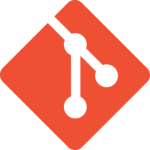 Система Gitolite позволяет значительно увеличить возможности git репозиториев по разграничению прав доступа. Она представляет из себя дополнительную прослойку поверх git’a и работает по ssh или http. С помощью данной системы можно устанавливать права на скачивание/запись/перезапись не только самих репозиториев, но и веток в них и даже тегов. Так же благодаря механизму hooks (хуков), gitolite позволяте пользователю расширить возможности по управлению репозиторием. Например, организовать систему Push to Deploy.
Система Gitolite позволяет значительно увеличить возможности git репозиториев по разграничению прав доступа. Она представляет из себя дополнительную прослойку поверх git’a и работает по ssh или http. С помощью данной системы можно устанавливать права на скачивание/запись/перезапись не только самих репозиториев, но и веток в них и даже тегов. Так же благодаря механизму hooks (хуков), gitolite позволяте пользователю расширить возможности по управлению репозиторием. Например, организовать систему Push to Deploy.
Настройка данной системы не совсем тривиальна и в данном материале мы постараемся рассмотреть все сложности которые могут возникнуть.
Установка Gitolite
Устанавливаем из портов, при этом подтвердим создание нового пользователя в системе под которым и будет работать gitolite. Будет создан пользователь git с домашней дерикторией /usr/local/git
cd /usr/ports/devel/gitolite
make install cleanПоменять рабочие дериктории любого пользователя (если вам не нравится дериктория по умолчнию) можно командой
pw usermod git -d /home/git
Для доступа к репозиториям по ключу создаем его. Или можем воспользоваться уже существующем.
Для создания ключа заходим в git-bash (для виндовс) и вводим команду на генерацию ключа. Для Unix систем просто испольняем эту команду в консоли.
ssh-keygen -t rsa
Следуя инструкциям приложения получим 2 ключа. Закрытый (без расширения или с .ppk) необходимо сохранить в домашнюю дерикторию текущего пользователя в папку .ssh. Например, у меня эта папка — «C:\Users\HOME\.ssh\». Думаю говорить, что данный файл не должен попасть в чужие руки излишне. По умолчанию, ключ генерируется с именем «id_rsa», но если мы хотим использовать на локальном компьютере несколько ключей для разных целей, то его стоит переименовать.
Публичный ключ (с расширеним pub ) небходимо скопировать на сервер в домашнюю дерикторию созданного пользователя. Далее необходимо задать имя пользователя которое будет использовать система gitolite под этим ключем. Для этого просто переименуем этот ключ в формате <username>.pub, где <username> — имя пользователя внутри системы gitolite. Потом на это имя будут прикрепляться права доступа. Установим этот первый ключ в системе gitolite’a
gitolite setup -pk /home/git/<username>.pubпосле чего этот ключ будет зарегистрирован и его можно проверить в файле /home/git/.ssh/authorized_keys
Эти настройки нужны только для первой инициализации, все действия с другими пользователями будут настраиваться с помощью созаданного репозитория gitolite-admin.
Теперь, если мы переименовали приватный ключ на нашей локальной машине, то необходимо сделать настройки, чтобы для сервера с нашим gitolite’ом использовался именно он, так как система по умолчанию ищет ключ с именем «id_rsa». В таком случае добавим в свой локальный «.ssh/config»:
Host <ip адрес сервера>
User git
Hostname <адрес сервера>
Port 2222
IdentityFile ~/.ssh/<наш приватный ключ>После этого из консоли все отлично работает, но из моего редактора (PhpStorm), не читает прописанные таким образом ключи. Возможно как то можно настроить в на стройках редактора, но я просто меня используемый редактором git бинарник на поставляемый с git bash. В настройках вкладка Version control раздел Git и в поле Path to Git executable ставим — C:\Program Files\Git\bin\git.exe (путь до бинарника из поставки GitBash). Параметр SSH executable меняем на Native. После этого настройки из файла «.ssh/config» подхватываются редактором и репозиторием можно управлять прямо из него.
Настройка прав на проектах
Все настройки в системе хранятся немного не обычным способом. Что бы их подправить необходимо скачать(git clone) уже существующую репозиторию gitolite-admin с конфигурацией сервера, подредактировать её и «закомитить обратно» (git push).
Попробуем выкачать репозиторий с настройками(для пользователей Windows это удобно делать в консоли gitBash устанавливаемой вместе с git) и произвести некоторые настройки. Для этого из под пользователя ключ которого мы добавили выше выполним команду
git clone ssh://git@123.123.123.123:22/gitolite-admin
где git@ — имя пользователя созданное при установке gitolite
123.123.123.123:22 — адрес и порт сервера
В скаченном репозитории мы увидим две папки — conf и keydir
Для добавления новых пользователей под управление gitolite необходимо поместить публичный ключ этого пользователя в папку keydir и переименовать в его имя пользователя которое потом будет использоваться в конфигурационном файле для раздачи прав. Например для пользователя sergey, файл должен называться sergey.pub. После этого подредактируем конфигурационный файл в папке conf.
Так как я первый ключ создавал с именем admin.pub, то мой файл пока выглядит так
repo gitolite-admin RW+ = admin repo testing RW+ = @all
Добавим в него новый проект и нового пользователя sergey
repo newproject
RW+ = admin sergeyМакрос «@all», отвечает за всех пользователей ключи которых есть в «keydir».
Так же для мы можем разбивать пользователей и на группы
@admins = <user1> <user2>
@developers = @admins sergey # comments
@teamlead = <user3>
repo gitolite-admin
RW+ = @admins
repo project
R = @developers
W+ = @teamlead
Возможные права:
- R — позволяет чтение
- RW — позволяет делать push в существующий ref или создавать новый ref
- RW+ — позволяет делать «push -f»(с перезаписью существующих) или удалять ref (т.е. уничтожать информацию)
- -(минус) — запрещает доступ
Так же можно раздавать права и на отдельные файлы, ветки и теги. Для примера сделаем чтобы @teamlead имели доступ ко всему, а @developers имели доступ только на чтение к ветке «production» и тегам «release*» (но не могли создавать такие теги).
repo project
RW+ NAME/ = @teamlead
RW+ = @teamlead
# Ветка production (с двумя способами ввода)
R production = @developers
- refs/heads/production = @developers
# Теги rc*
R refs/tags/release.* = @developers
- refs/tags/release.* = @developers
# Права на конкретные файлы:
R NAME/project.conf = @developers
- NAME/project.conf = @developers
RW+ NAME/ = @developers
RW+ = @developers
Правила проверяются последовательно, так что порядок их следования важен.
Теперь сохраним наши изменения конфигурационного файла и «закоммитим» его на сервер.
git add conf/gitolite.conf
git commit -m "add new repos - newproject"
git push origin masterПустая папка под наш проект создастся автоматически
>> Initialized empty Git repository in /home/git/repositories/newproject.git/Новый проект проинициализирован, теперь можно скачать его с локальной машины.
git clone ssh://git@123.123.123.123:22/newproject
Изменения из локального(уже существующего) репозитория в удаленном сохраняем командой
git push origin master
#или
git push origin beta:production #из локальной ветаки beta в удаленную ветку production
Посмотреть содержание всех веток в репозитории можно командой
git fetch originИсполнив её мы не поменяем файлы в нашей рабочей копии. А чтобы скачать изменения с одной из веток, допустим master, то можно исполнить команду
git pull origin masterПоследняя версия ветки master с репозитория скачается в вашу рабочую копию проекта.
Если мы не делали git clone, то подключить уже существующий репозиторий к удаленному можно командой
git remote add origin ssh://git@123.123.123.123:22/newproject Буду признателен за комментарии дополняющие материал. А если статья была Вам полезна, то за клик по рекламе.